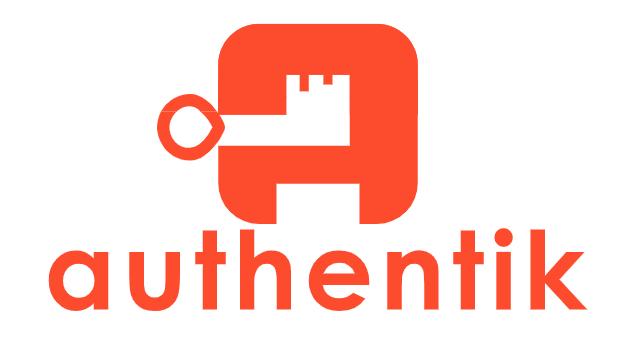안녕하세요. 달소입니다.
앞서 구성한 Hoarder에 자체 호스팅 인증서비스인 Authentik을 붙여보도록 하겠습니다.
이렇게 붙였을때의 장점은 로그인 계정을 일원화 해서 계정관리를 좀 더 효율적으로 할 수 있게됩니다.
구성환경
Ubuntu 24.04 LTS
docker
hoarder
authentik
Authentik 구성하기
먼저 Authneitk 쪽에서 설정을 진행합니다.
Admin 콘솔로 먼저 접속해주세요.


여기서는 Client ID/Secret만 잘 기록해놓고
Redirect URI 쪽에 도메인만 아래처럼 잘 넣어주시면됩니다.

서명키도 authentik 자체 인증서를 적용해줘야합니다.

그리고 Application도 생성해줍니다.

공급자 매핑만 제대로!

이제 Hoarder 설정으로 갑니다
Hoarder 환경변수 설정하기
차례로 Hoarder 도메인, 아까 복붙한 Client ID/SECRET, Authentik 도메인 순으로 넣어주면됩니다.
옵션 설정은 기본 로그인을 막을것인지 가입을 막을것인지 등등에 대한 설정입니다.
NEXTAUTH_URL=https://hoarder.company
OAUTH_CLIENT_ID=<Client ID from authentik>
OAUTH_CLIENT_SECRET=<Client secret from authentik>
OAUTH_WELLKNOWN_URL=https://authentik.company/application/o/hoarder/.well-known/openid-configuration
OAUTH_PROVIDER_NAME=authentik
OAUTH_ALLOW_DANGEROUS_EMAIL_ACCOUNT_LINKING=true
# Optional: You can add this if you only want to allow login with Authentik
# DISABLE_PASSWORD_AUTH=true
# Optional but highly recommended:
# DISABLE_SIGNUPS=true
.env 파일 을 수정 후 다시 배포해주시고 웹으로 접속하면 아래처럼 Authentik 로그인이 가능해지게 됩니다.


자동으로 로그인이 되면 성공입니다!
그리고 관리자 계정으로 다시 로그인해서 admin 권한을 주고 기존 로그인을 비활성화 시켜주시면 깔끔해집니다.